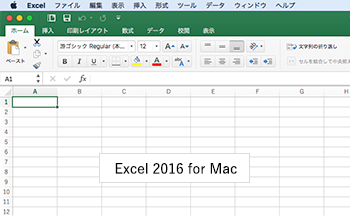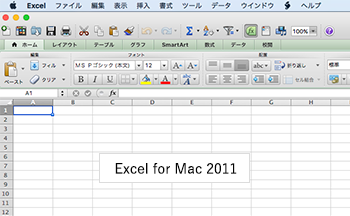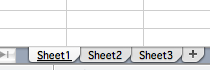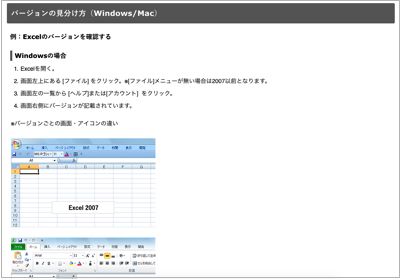働き方改革というキーワードが頻繁に聞かれるようになり、業務効率の向上、生産性アップなどを目的とした研修も増えてきています。
その中でも人気の講座のひとつが「Excel講座」です。Excelは業務での使用頻度も高いので、すぐに実務に活かせるところもポイントです。ショートカットキーなどのちょっとした操作だけでも作業時間を短縮することにつながります。
また、研修を通じて社員のスキルが見えてくることもあります。個々のPCスキルは意外に周りからは見えないものなので、研修を通じてそれが見えるようになることは、業務効率の改善に向けた第一歩であると言えます。
Excelなど日常的に使用するものからも一人ひとりのスキルアップを図り、業務効率や生産性の向上へ、そして多様な働き方の実現につなげていきたいところです。
「新入社員研修パッケージ」もあります。通年で受付しています。
>新入社員研修の詳細はこちら
ビジネスマナー、PCスキル、ビジネスや接客の英会話研修など、必要な項目を自由に組み合わせてご利用頂けます。




 基本のビジネスマナーはもちろん、ExcelやPowerPointなどのPC基礎スキルをしっかりと固めて、配属に向けた準備を整えることができます。また、充実した新人研修は配属先の先輩社員の負担も減らすことにもつながります。
基本のビジネスマナーはもちろん、ExcelやPowerPointなどのPC基礎スキルをしっかりと固めて、配属に向けた準備を整えることができます。また、充実した新人研修は配属先の先輩社員の負担も減らすことにもつながります。